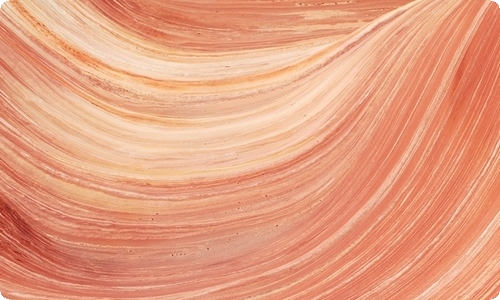通常毕业论文分成三部分:1.封面(两页);2.摘要及目录(两页以上);3.正文。 一般要求第一部分不显示页码;而后面两部分的页码都须从第一页开始。第二部分的页码用罗马数字格式显示;第三部分用阿拉伯数字显示。
但很多人却为此而苦恼。虽然网上有很多方法,但都不简洁,不明白。我曾查看很多,结果还是不会。
现把操作过程做一总结:
1.首先,将光标停留在封面与中文摘要之间;
2.然后,在菜单“插入”中,选取“分隔符”,在弹出菜单选项框中,选取“分节符类型”中的“下一页”,要保证之间没有空白页。
再点击确定(如果原来已经有分页符的,请将分页符删除);
3.确定以后,紧接着再选插入“页码”;选取“格式”,到里面去选择起始页码和具体的页码格式。注意将起始页码设置为“i”;
4.把光标移动到中文摘要页,点出【页眉和页脚】工具栏,然后单击【页眉和页脚】中的【链接到前一个】按钮,使“与上一节相同”消失。
5.再把光标移动到封面页,删出页码即可。
至于第三部分的页码设置通过步骤1,2,3即可。具体如下:
6.接下来,将光标停留在目录与正文中间;
7.然后,在菜单“插入”中,选取“分隔符”,在弹出菜单选项框中,选取“分节符类型”中的“下一页”,要保证之间没有空白页。
再点击确定(如果原来已经有分页符的,请将分页符删除);
8.确定以后,紧接着再选插入“页码”;选取“格式”, ……此处隐藏3895个字……罗马字页码部分(中英文摘要)阿拉伯页码部分(正文及文献出处)。
2. 做好上述工作之后,就可以开始添加页码了。将光标停留在中英文摘要部分的第一页上,点击视图下拉菜单中页眉页脚选项,这时会弹出页眉页脚工具栏,点击“在页眉页脚中切换”选项,使光标停留在页脚处,点击页眉页脚工具栏中“页码格式设置”选项,对要添加的页码格式进行设置。这一部分要求添加罗马字页码,因此选择罗马字数字,起始页码填罗马字一。点击确定。接下来点击插入页码,此时罗马字一就被成功插入了。下面要做的是调整正文部分的页码,调整与上述相同,只是在页码格式设置上有所改动。
3. 修改好页码之后,我们发现后两个部分都符合要求了,只是第一部分本不应有页码,但是却出现页码了。这是因为没有取消页眉页脚设置中“与上一节相同”这一选项造成的。修改办法也很简单。光标选中目录终止页的下一页的页脚,点击页眉页脚工具栏中的“链接到前一个”选项,也就达到了上面提到的取消“与上一节相同”的功能,之后再删除第一部分的页脚就可以了,也不会影响后面的页码设置。至此,页码设置就大功告成了。
虽然写的很多,但是操作起来并不复杂。我起初不会的时候也看了网上很多的介绍,没有耐心一步步走下去,上面的方法是我结合之前网上见到的零散的设置办法及自己的实际操作总结的,我自己觉得还算比较简单实用。希望对有这种问题的同志们有所帮助。
写在这就不怕忘记,也不怕找不到了。哈哈~
推荐访问其他范文:毕业论文页眉页脚设置
毕业论文页眉页脚设置技巧
毕业设计论文页眉页脚设置技巧
毕业论文目录右侧对齐的简易设置方法
毕业论文排版中页码及页眉设置的技巧